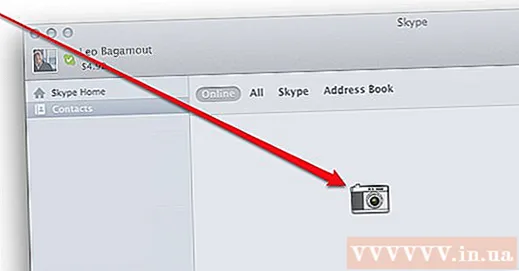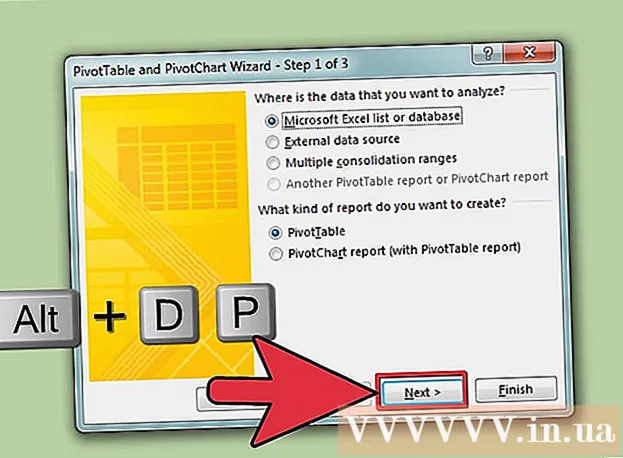Συγγραφέας:
Lewis Jackson
Ημερομηνία Δημιουργίας:
6 Ενδέχεται 2021
Ημερομηνία Ενημέρωσης:
1 Ιούλιος 2024

Περιεχόμενο
Πάντα ξεχάσετε να απενεργοποιήσετε τον υπολογιστή σας πριν ανεβείτε στο κρεβάτι ή ξεχάσετε να κοιτάξετε το ρολόι σας ενώ εργάζεστε; Αυτό το άρθρο θα σας καθοδηγήσει σχετικά με τον τρόπο απενεργοποίησης του υπολογιστή τη στιγμή που τον εγκαθιστάτε.
Βήματα
Μέθοδος 1 από 2: Χρησιμοποιήστε το χρονοδιάγραμμα εργασιών
Ανοίξτε το Χρονοδιάγραμμα εργασιών. Αυτή η επιλογή είναι διαθέσιμη στα Windows 7 και Windows 8. Στα Windows 7, κάντε κλικ στο Έναρξη → Πίνακας Ελέγχου → Σύστημα και Ασφάλεια → Εργαλεία διαχείρισης → Χρονοδιάγραμμα εργασιών. Στα Windows 8, πατήστε το πλήκτρο ⊞ Νίκη, πληκτρολογήστε "προγραμματισμός εργασιών" και επιλέξτε "Προγραμματισμός εργασιών" από τα αποτελέσματα αναζήτησης.

Κάντε κλικ στο "Δημιουργία βασικής εργασίας". Αυτή η επιλογή είναι διαθέσιμη στο μενού "Ενέργειες" στη δεξιά πλευρά του παραθύρου. Πρέπει να δώσετε το όνομα και την περιγραφή της δραστηριότητας. Κάντε ένα όνομα εύκολο να θυμάστε, όπως το "Shutdown Timer". Κάντε κλικ στο Επόμενο> για να συνεχίσετε.
Επιλέξτε συχνότητα. Επιλέξτε "Καθημερινά" στη σελίδα "Εργασία ενεργοποίησης" και κάντε κλικ στο Επόμενο>. Επιλέξτε πόσο συχνά θέλετε να κλείσετε τον υπολογιστή σας κάθε βράδυ. Ορίστε "Επανάληψη πάντα: X ημέρες" στην τιμή "1". Κάντε κλικ στο Επόμενο>.
Επιλέξτε "Έναρξη προγράμματος". Αυτή η επιλογή βρίσκεται στην οθόνη "Δράση" και επιλέγεται αυτόματα. Κάντε κλικ στο κουμπί Επόμενο> για να συνεχίσετε.
Εισαγάγετε μια τοποθεσία για το πρόγραμμα τερματισμού. Όταν τα Windows τερματίζονται, το λειτουργικό σύστημα εκτελεί πραγματικά ένα πρόγραμμα τερματισμού. Στο πλαίσιο "Πρόγραμμα / σενάριο", πληκτρολογήστε C: Windows System32 shutdown.exe.
- Στο πλαίσιο "Επιχειρήματα", πληκτρολογήστε /ΜΙΚΡΟ. Κάντε κλικ στο Επόμενο>.
Ελέγξτε τις ρυθμίσεις. Στην οθόνη Σύνοψη, ελέγξτε τις ρυθμίσεις για να βεβαιωθείτε ότι έχετε επιλέξει τη σωστή ημερομηνία. Κάντε κλικ στο κουμπί Τέλος για να αποθηκεύσετε τη δραστηριότητα. Ο υπολογιστής σας θα τερματίζεται πλέον σε συγκεκριμένη ώρα κάθε μέρα. διαφήμιση
Μέθοδος 2 από 2: Δημιουργία αρχείου BAT
Ανοίξτε το σημειωματάριο και μεταβείτε στην επιλογή Έναρξη> Όλα τα προγράμματα> Αξεσουάρ> Σημειωματάριο. Ή πληκτρολογώντας "σημειωματάριο" χωρίς τα εισαγωγικά στο μενού έναρξης και πατήστε enter.
Αντιγράψτε τον παρακάτω κώδικα:
- Απενεργοποιήστε το @echo
- : Δ
- εάν% time% == 00: 00: 00.00 μετάβαση: X
- πήγαινε: W
- : Χ
- shutdown.exe / s / f / t 60 / c "Πηγαίνετε στο κρεβάτι !!!!!!"
- Αυτή η ενέργεια θα ελέγχει συνεχώς την ώρα για να δει αν είναι μεσάνυχτα και αν ναι, ο υπολογιστής θα κλείσει με το μήνυμα "Μετάβαση στο κρεβάτι !!!!"
Αντικαταστήστε εάν% time% == με το χρόνο που επιλέγετε. Η ρύθμιση πρέπει να είναι σε μορφή: HH: MM: SS.MS και σε 24ωρη μορφή για να λειτουργήσει.
Μεταβείτε στο Αρχείο> Αποθήκευση ως.
- Αλλάξτε το πλαίσιο "Αποθήκευση ως τύπου" σε "Όλα τα αρχεία".
- Πληκτρολογήστε "timer.bat" στο όνομα αρχείου και κάντε κλικ στο "Αποθήκευση"
Κάντε διπλό κλικ στο αρχείο. Θα εμφανιστεί η οθόνη γραμμής εντολών.
Αφήστε αυτό το παράθυρο ανοιχτό ενώ εργάζεστε.
Όταν φτάσει στο χρόνο που ρυθμίσατε στη μέθοδο 3, ο υπολογιστής σας θα εμφανίσει ένα μήνυμα για ένα λεπτό και στη συνέχεια ο υπολογιστής σας θα τερματιστεί.
Εάν θέλετε να ακυρώσετε τον τερματισμό λειτουργίας, πατήστε το πλήκτρο Windows (το πλήκτρο με το λογότυπο της Microsoft) + R.
Πληκτρολογήστε "shutdown -a" χωρίς τα εισαγωγικά στο αναδυόμενο παράθυρο και πατήστε Enter. Το παράθυρο γραμμής εντολών θα εμφανιστεί και θα εξαφανιστεί. Μια παρόμοια μπάλα θα εμφανιστεί επίσης. διαφήμιση
Προειδοποίηση
- Αυτές οι μέθοδοι ισχύουν μόνο για χρήστες των Windows 7. Αυτό το πρόγραμμα ενδέχεται να μην λειτουργεί σε άλλα λειτουργικά συστήματα.
- Θυμηθείτε να ανοίγετε πάντα ένα παράθυρο γραμμής εντολών. Μπορείτε να ελαχιστοποιήσετε το παράθυρο εάν θέλετε.